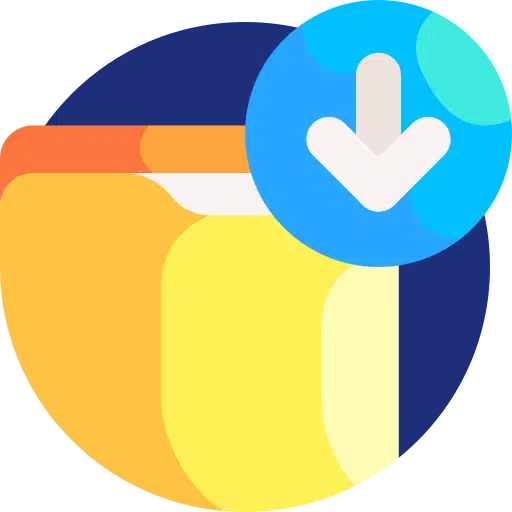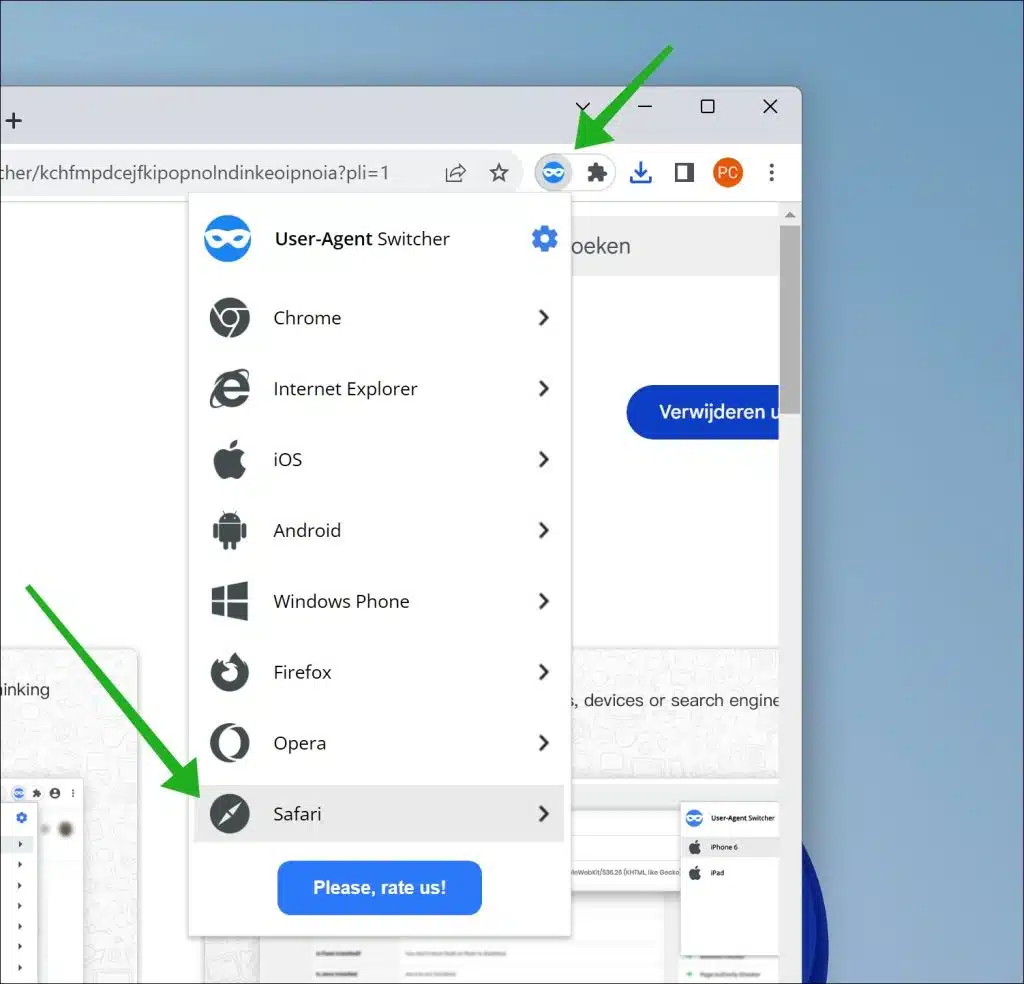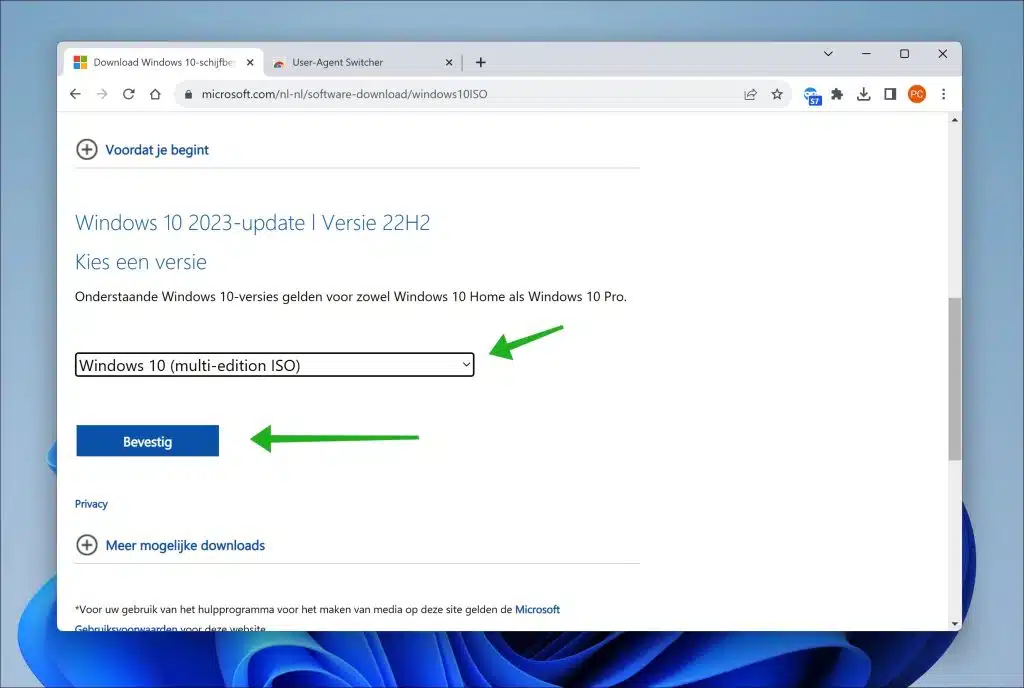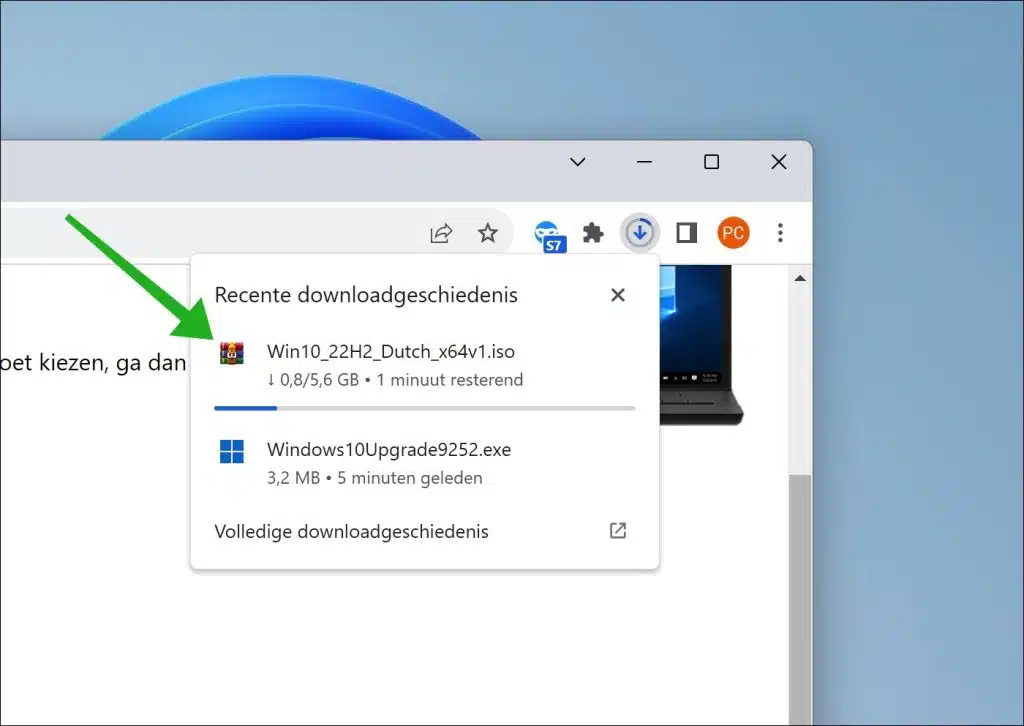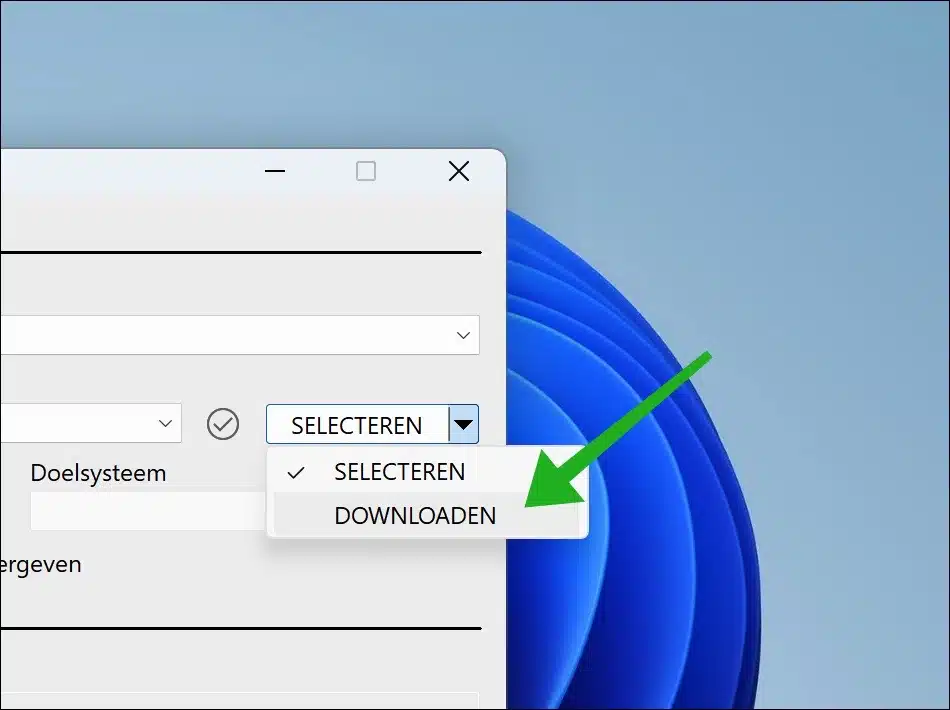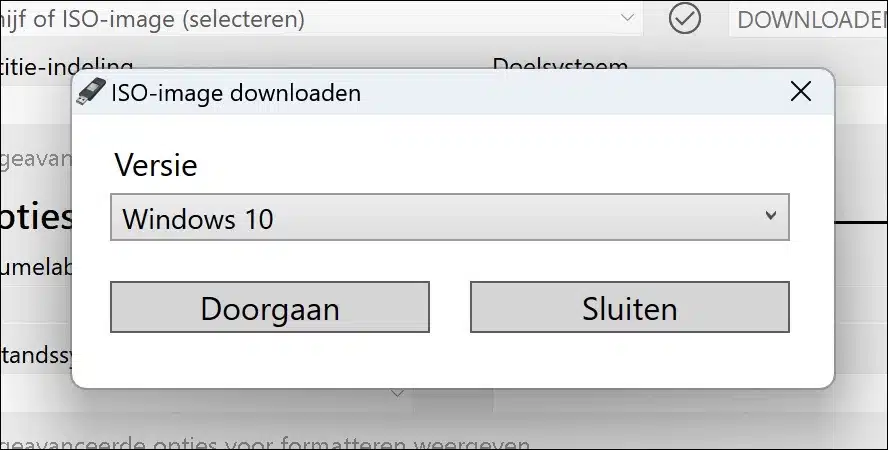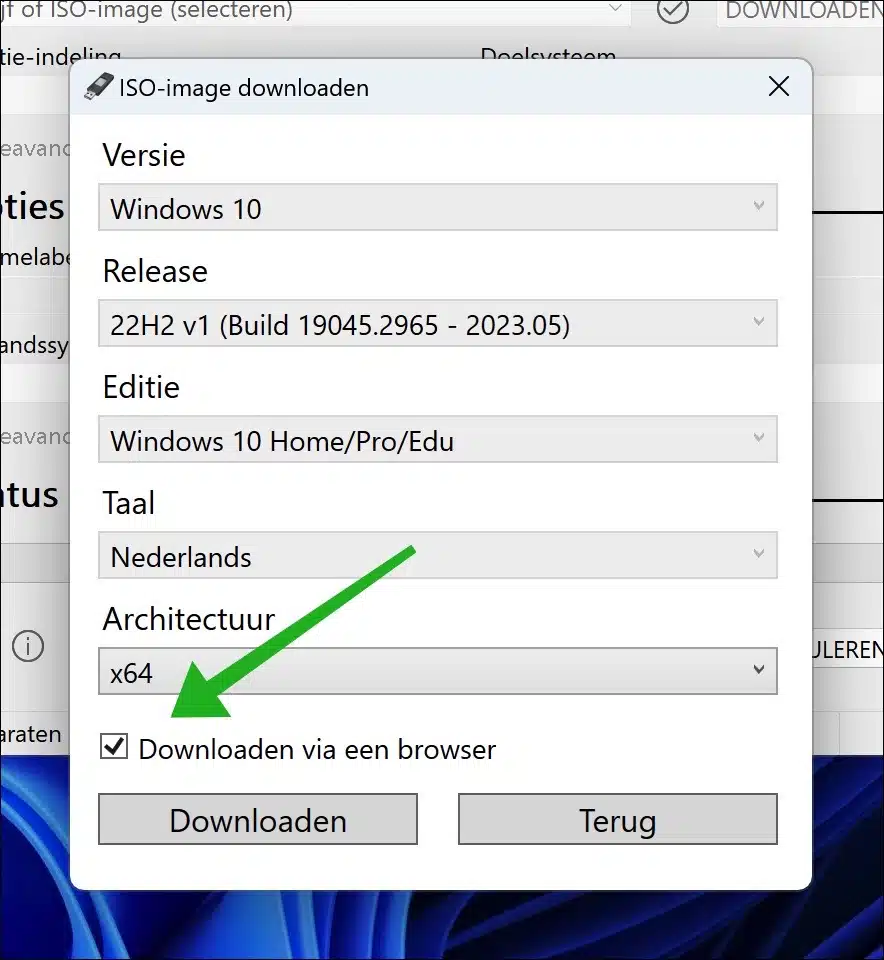O Windows 11 pode ser a versão mais recente do sistema operacional Windows, mas se você ainda estiver usando o Windows 10 e precisar reinstalar o sistema operacional (“instalação limpa”) ou quiser instalá-lo pela primeira vez ou atualizar para um mais antigo PC, então você precisa de um arquivo ISO do Windows 10.
Usar o arquivo ISO do Windows 10 é o melhor método para instalar o Windows 10 em ambos os casos. O arquivo ISO é uma cópia completa de um disco de instalação do Windows, armazenado em um único arquivo. Essa abordagem é particularmente útil quando você não possui uma cópia física do Windows 10 ou quando precisa realizar uma instalação limpa para atualizar ou solucionar problemas do sistema.
Felizmente, é possível baixar o arquivo ISO do Windows 10 gratuitamente. Isso pode ser feito facilmente através do site oficial da Microsoft, onde você pode encontrar a versão mais recente do arquivo. Aqui está um guia passo a passo sobre como baixar este arquivo gratuitamente e instalar o Windows 10 em seu PC usando o arquivo ISO. Este processo envolve baixar o arquivo, preparar um meio de armazenamento adequado, como uma unidade USB ou DVD, e seguir as instruções de instalação para garantir uma transição tranquila para o Windows 10.
Baixar arquivo ISO do Windows 10
Existem várias maneiras de baixar o arquivo ISO do Windows 10. Eu explico todas as maneiras que podem ser úteis neste artigo.
Baixe o ISO do Windows 10 diretamente da Microsoft
Atualmente não é mais possível baixar o arquivo ISO do Windows 10 diretamente do site da Microsoft. Pelo menos, não se você usa Windows. Recomenda-se usar o assistente de instalação para isso. Se você ainda precisar do arquivo ISO, ainda poderá baixá-lo por meio de um desvio. É assim.
Para começar, abra seu navegador. Eu recomendo usar Google Chrome ou Microsoft Edge. Em seguida, instale a seguinte extensão do navegador: User Agent Switcher. Defina a extensão do navegador para “Safari” > “Safari (Mac) 7”.
Agora abra no mesmo navegador o Página da Microsoft para baixar o ISO do Windows 10. Selecione o ISO desejado e clique em “Confirmar”.
Siga as etapas para obtê-lo O arquivo ISO do Windows 10 ainda pode ser baixado através do site oficial da Microsoft.
Nota: Não se esqueça de redefinir o agente do usuário ou excluir o navegador extensão do seu navegador.
Baixe o ISO do Windows 10 diretamente via Rufus
Outra forma recomendada de baixar o arquivo ISO do Windows 10 para o seu computador é através do Rufus.
Rufus é um programa de software gratuito e de código aberto para Windows que permite criar unidades USB inicializáveis. É especialmente útil para situações em que você precisa instalar um sistema operacional a partir de uma unidade USB, por exemplo, ao instalar o Windows 10. No entanto, também pode ser usado para baixar arquivos ISO diretamente para o seu computador. É assim que funciona.
Descarregar Rufus para o seu computador. No canto superior direito, altere “Selecionar” para “Download” e clique no botão “Download”.
Selecione o que você deseja Versão do Windows 10 e clique em “Continuar.
O último passo é habilitar a opção “Baixar via navegador”. Depois disso, Rufus baixará a versão mais recente do arquivo ISO do Windows 10 para o seu computador por meio do navegador padrão.
Você pode então usar este arquivo ISO para O Windows 10 pode ser instalado, por exemplo, via Rufus em USB. Você pode então usar este USB para fazer uma instalação limpa do Windows 10 em um computador.
Espero que isso tenha ajudado você. Obrigado por ler!